Como criar uma calculadora de preços de medição WooCommerce
Publicados: 2024-08-14Procurando uma maneira de adicionar uma calculadora de preços de medição para que seus clientes possam inserir medidas personalizadas para descobrir o preço exato do produto na página de detalhes do produto? Nesse caso, este guia está aqui para ajudar.
Aqui, orientaremos você em todas as etapas para adicionar uma calculadora de preços de medição WooCommerce como a mostrada abaixo ao seu site.
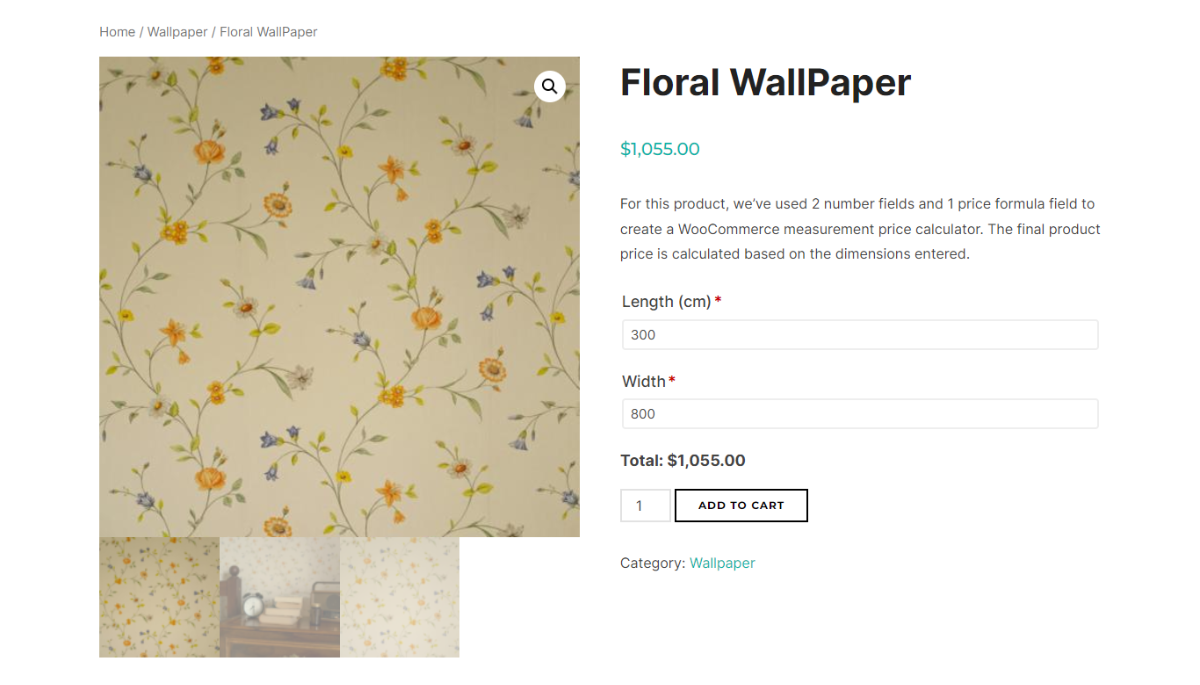
Abordaremos os seguintes tópicos:
- Um resumo de como funcionam as calculadoras de preços de medição.
- Uma visão geral das opções de produtos WooCommerce, o melhor plugin de calculadora de preços de medição.
- Um guia passo a passo sobre como adicionar uma calculadora de preços de medição à sua loja online.
WooCommerce não inclui a opção de criar calculadoras de preços personalizadas prontas para uso. Portanto, se você deseja aceitar pedidos de produtos sob medida ou sob medida sem complicações, estamos aqui para ajudar. Apresentaremos um plugin que permite adicionar calculadoras de preços simples e avançadas com vários operadores e fórmulas personalizadas.
Mas primeiro, vamos entender como as calculadoras de preços de medição realmente funcionam.
Como funciona uma calculadora de preços de medição WooCommerce?
As calculadoras de preços de medição são úteis para lojas que vendem itens com base em dimensões personalizadas, como peso, área, volume ou comprimento, em vez de preços fixos.
Aqui está um rápido resumo de como os plug-ins da calculadora de preços de medição do WooCommerce funcionam tanto nos bastidores quanto no front-end.
Os administradores da loja definem as unidades de medida relevantes para os produtos. Podem ser quilogramas para peso, metros quadrados para área, litros para volume ou metros para comprimento. Por exemplo, se sua loja vende papel de parede personalizado, você pode definir a unidade de medida para metros. Depois de configurar suas unidades, a próxima etapa é configurar o preço por unidade. A calculadora de preços calculará automaticamente o custo total com base nas informações de cada cliente.
Na página do produto, os clientes podem inserir as medidas específicas de que necessitam. A calculadora ajustará instantaneamente o preço do produto com base nas medidas inseridas. Continuando com nosso exemplo de papel de parede personalizado, se o tecido do papel de parede custar uma taxa fixa de US$ 10 por metro e um cliente solicitar 3 metros, a calculadora exibirá o preço total como US$ 30.
Por que as opções de produtos WooCommerce são o melhor plug-in de calculadora de preços de medição?
Opções de produto WooCommerce é um plug-in versátil que permite adicionar opções de produtos personalizados, campos e poderosas calculadoras de preços de medição ao seu site. É perfeito para sites que vendem cortinas, azulejos, tapetes, móveis sob medida e basicamente qualquer outro produto com dimensões personalizadas e diversos parâmetros de custo.
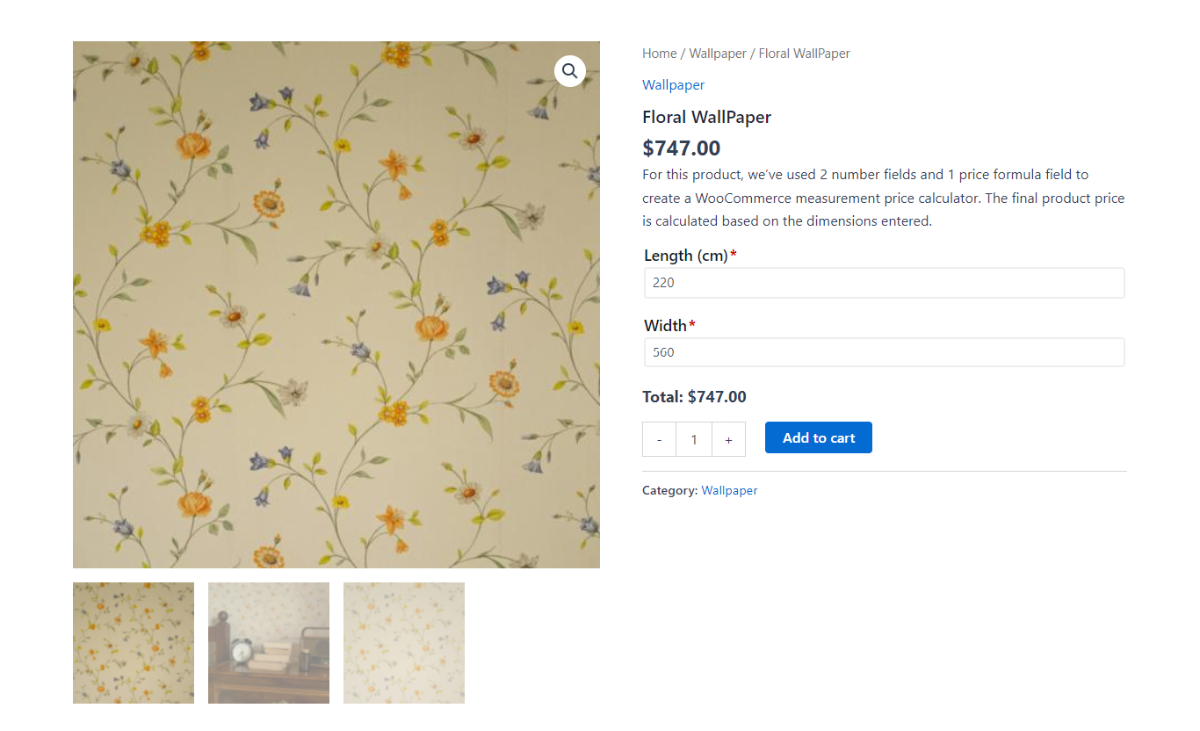
As opções de produto WooCommerce se destacam pela facilidade de uso. Configurar fórmulas com operadores de adição, subtração, multiplicação, divisão, colchetes, etc. é bastante simples. E oferece recursos avançados como lógica condicional para personalizar ainda mais o funcionamento da calculadora de preços na página de detalhes do produto.
Vejamos seus principais recursos com mais detalhes.
Principais recursos das opções de produtos WooCommerce
Sem limites para o número de campos de medição
O plug-in permite adicionar quantos campos de entrada forem necessários para que você possa coletar todas as medidas necessárias dos clientes para calcular o preço do produto com precisão.
Por exemplo, se você vende persianas personalizadas, pode adicionar campos para largura, altura e quaisquer recursos personalizados adicionais. Essa flexibilidade garante que você possa capturar todos os detalhes necessários para obter preços precisos.
Fórmulas de preços personalizadas
Você pode criar fórmulas de preços personalizadas para calcular o preço final do produto com base nas medidas fornecidas pelo cliente. Além disso, você pode escolher se deseja ou não adicionar o preço base do produto ao valor calculado. Isso é útil para produtos em que você cobra uma taxa padrão mais um custo variável com base nas medições.
Por exemplo, digamos que você vende móveis personalizados e deseja adicionar uma calculadora de preços para mesas feitas sob encomenda. Você pode criar uma fórmula de preço para cobrar dos clientes uma taxa básica pelos materiais e um custo adicional por metro quadrado com base no comprimento, largura e altura.
Operadores Matemáticos Avançados
Ele suporta vários operadores matemáticos e pode ser usado para cálculos simples e complexos. Você pode configurar operadores lógicos avançados usando adição, subtração, multiplicação, divisão e até colchetes. Isso lhe dá controle total sobre como o preço final do produto é calculado.
Cálculos de preços em tempo real
Opções de produtos WooCommerce calcula e atualiza instantaneamente o preço exibido na página do produto conforme os clientes inserem suas medidas. Se eles alterarem os insumos e recalcularem, será mostrado o preço atualizado do produto.
Essa transparência proporciona aos clientes uma experiência de usuário (UX) positiva e reduz a probabilidade de carrinhos abandonados devido a custos inesperados na finalização da compra.
Etiquetas de sufixo de preço personalizadas
Você pode anexar etiquetas personalizadas com sufixos de preços para comunicar claramente a estrutura de preços aos clientes. Por exemplo, digamos que você venda tecido, você pode adicionar um sufixo após o preço, como “US$ 50 por metro”, para aumentar a clareza e ajudar os clientes a entender exatamente o que estão pagando.
Calculadoras de preços de medição ilimitadas
Ele permite criar um número ilimitado de calculadoras de preços, cada uma com suas dimensões, fórmulas e rótulos de sufixo de preço personalizados. Isso é útil se você vende uma variedade de produtos com diferentes tipos de medidas. Você pode configurar calculadoras individuais para cada produto, conforme necessário.
Uma observação rápida: conforme mencionado anteriormente, WooCommerce Product Options é um plug-in versátil que permite adicionar opções e campos de produtos personalizados à página de detalhes do produto. No entanto, para esta postagem, estamos nos concentrando em seu uso como um plugin WooCommerce Measurement Price Calculator.
Tutorial: Crie uma calculadora de preços de medição WooCommerce
Nesta seção, orientaremos você sobre como instalar as opções de produto WooCommerce e criar calculadoras de preços personalizadas.
Se você é um aprendiz visual, confira o vídeo do Barn2 no YouTube sobre como criar uma calculadora de preços de medição personalizada. Caso contrário, continue lendo para obter instruções detalhadas por escrito.
Etapa um: adicionar ou editar um grupo de opções de produto
Depois de comprar o plugin WooCommerce Product Options, instale e ative-o em seu site. Em seguida, insira sua chave de licença para concluir o processo de ativação.

No painel do WordPress, navegue até Produtos → Opções de produto .
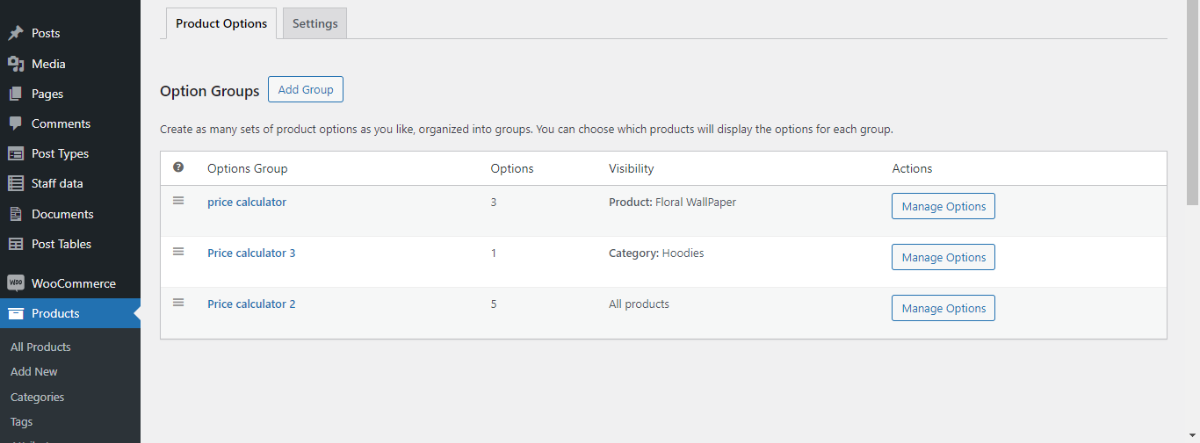
O plug-in adicionará um grupo de opções de produto padrão ao seu site após a instalação. Você pode clicar em “Adicionar Grupo” para criar um novo ou passar o mouse sobre o grupo padrão existente para editá-lo ou excluí-lo.
Insira ou atualize o nome do grupo de opções do produto e marque a caixa “Exibir” se desejar que o nome do grupo fique visível na página do produto. Caso contrário, deixe em branco.
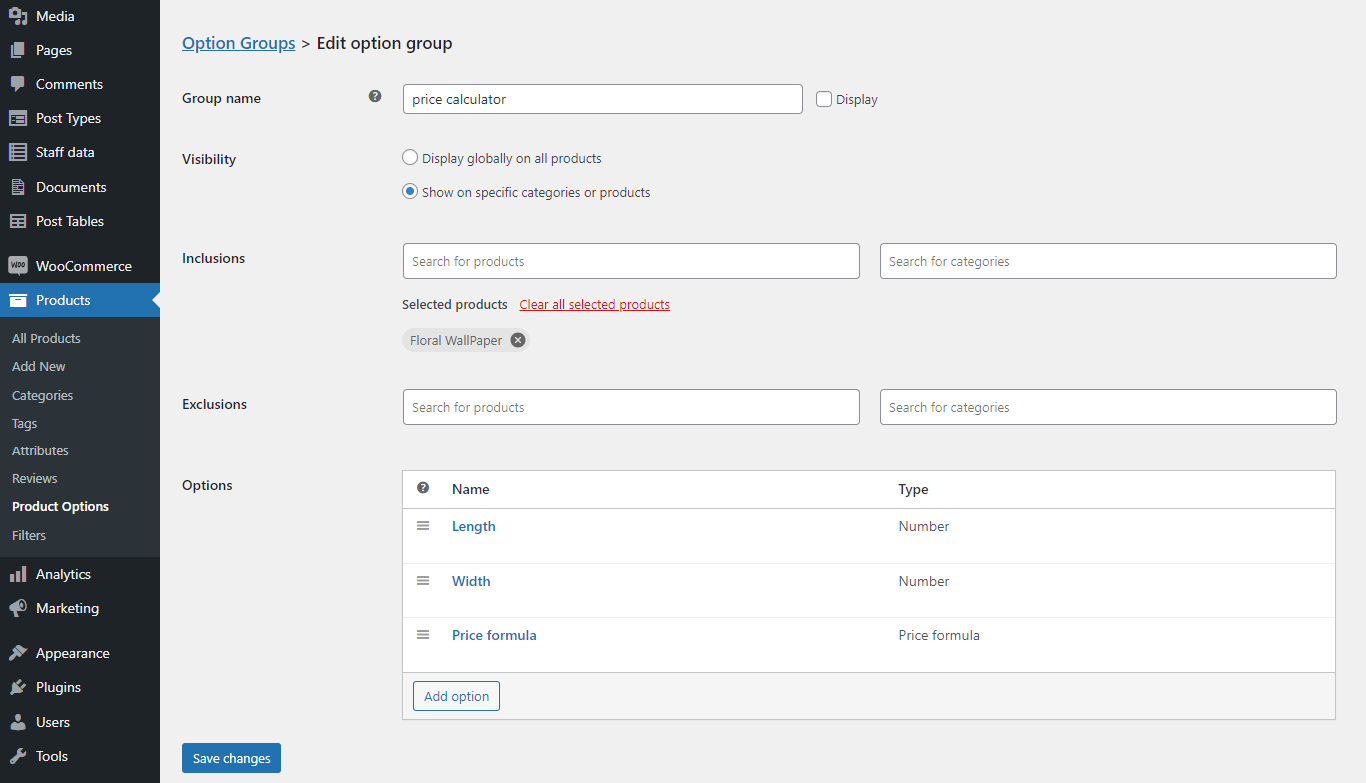
A seguir, defina as opções de visibilidade que determinam quais páginas de produtos adicionar a esta calculadora de preços personalizada:
- Mostre-o em todas as páginas de produtos da sua loja.
- Mostre-o apenas em produtos ou categorias de produtos específicos.
- Exclua-o de produtos ou categorias específicas.
Etapa dois: adicionar caixas de entrada de medição
Clique em “Adicionar Opção”, adicione um nome para a opção e selecione o campo “Número” para criar uma caixa de entrada onde o cliente pode inserir as dimensões, como comprimento, largura, peso, quantidade, etc.
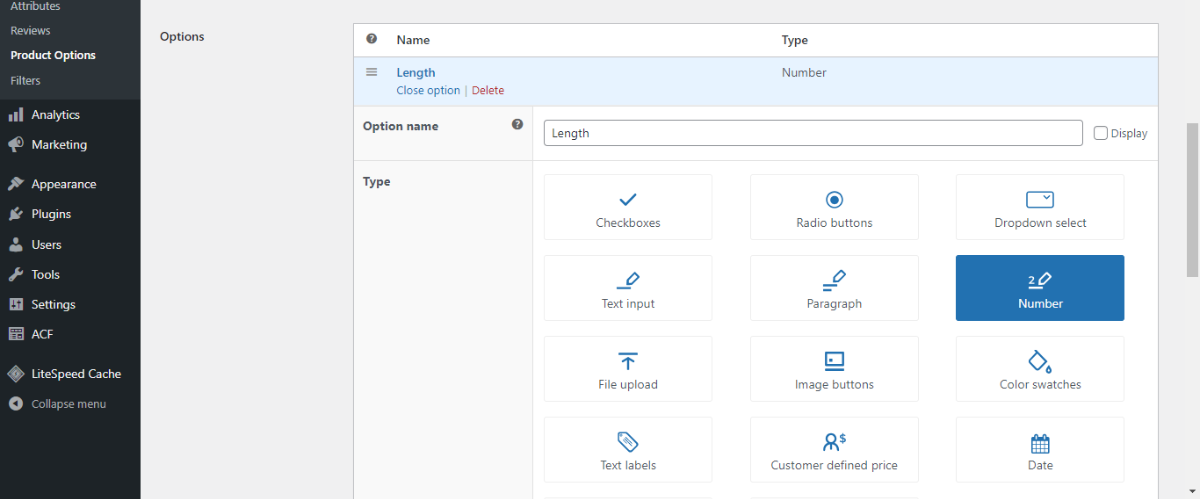
Adicione o nome no campo “Etiqueta”, como “Comprimento (cm)” e escolha a opção “Sem custo” no campo “Tipo de preço”. Você poderá inserir a fórmula posteriormente no campo “Fórmula de preço”.
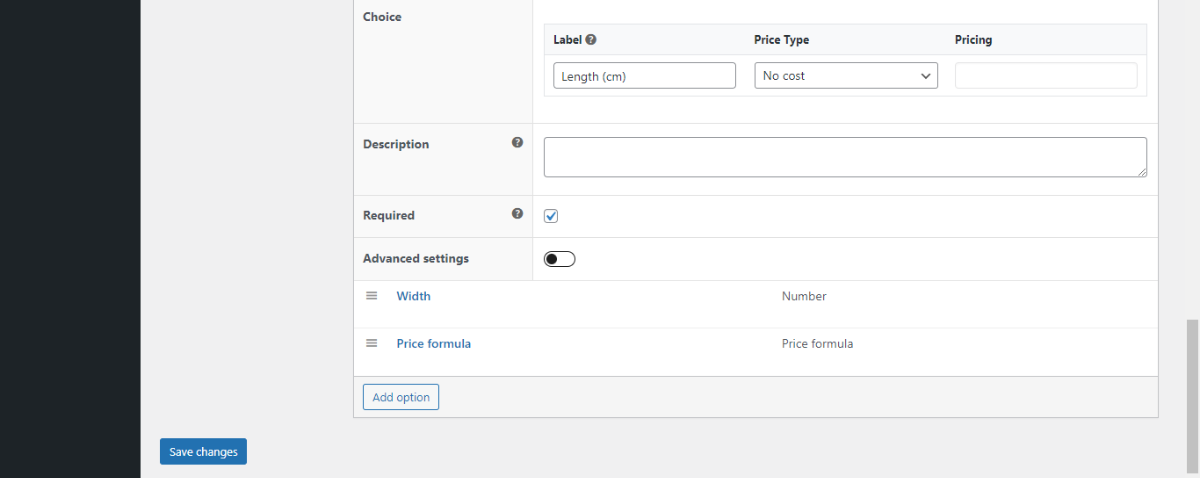
Opcionalmente, adicione uma breve descrição para esta caixa de entrada e marque a caixa “Obrigatório” para garantir que os clientes insiram os valores necessários. Clique em “Salvar alterações” para salvar o campo de entrada.
Por fim, repita essas etapas para adicionar outros campos numéricos necessários para as dimensões restantes do produto, como profundidade ou largura.
Etapa três: adicionar fórmula de preço para a calculadora
Clique novamente em “Adicionar Opção”, adicione um nome para a opção e desta vez selecione o campo “Fórmula de Preço”. Este campo usará os valores dos campos Número que você criou e aplicará sua fórmula personalizada para calcular o preço total.
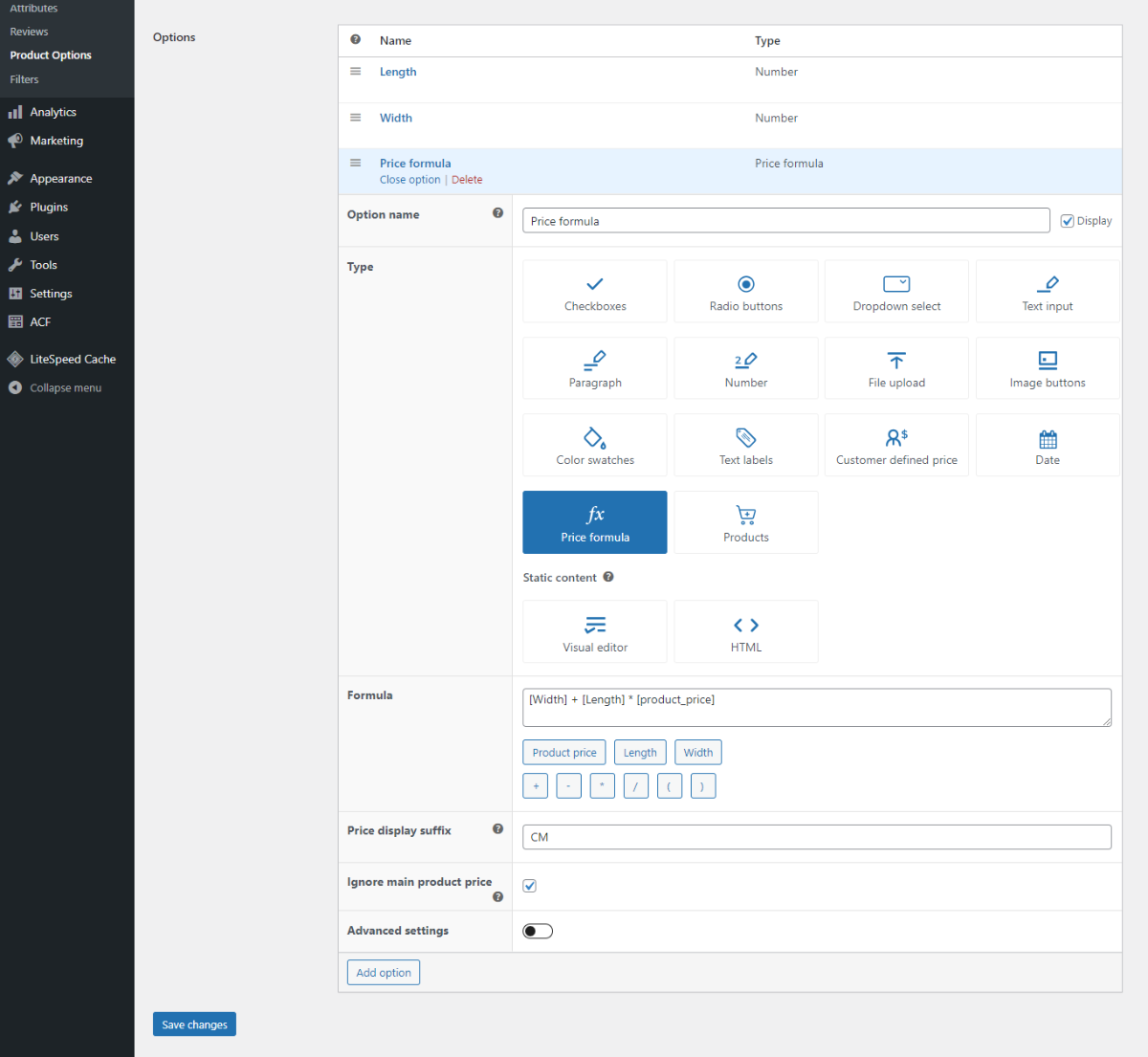
Adicione a fórmula de preço personalizada. Utilize os valores dos campos Número e os botões apropriados abaixo do campo de fórmula para adicionar operadores matemáticos relevantes: adição, subtração, divisão, multiplicação e colchetes.
Em seguida, adicione um texto personalizado ao campo “Sufixo de exibição de preço” para mostrar próximo ao preço nas páginas do produto. Por exemplo, “Por metro” ou “Por pé”.
Marque a caixa “Ignorar preço do produto principal” se quiser excluir o preço do produto principal do preço calculado e salve suas configurações.
Etapa quatro: opções avançadas e campos adicionais de opções de produto (opcional)
Se você estiver satisfeito com as configurações até agora, pode parar por aqui. No entanto, as opções de produto WooCommerce permitem configurá-lo ainda mais para adicionar configurações como lógica condicional, limites de número e campos extras de opções de produto.
Vamos explorar isso com mais detalhes.
Opção avançada 1: lógica condicional
O recurso de lógica condicional permite ocultar ou mostrar determinadas opções com base nas seleções anteriores dos clientes.
Por exemplo, se você vende papéis de parede florais normais e feitos sob medida, pode ocultar a calculadora de preços por padrão para manter a página do produto limpa para clientes que preferem tamanhos normais. Os clientes que desejam papel de parede sob medida podem clicar em uma opção para exibir as caixas da calculadora de preços e inserir as dimensões desejadas.
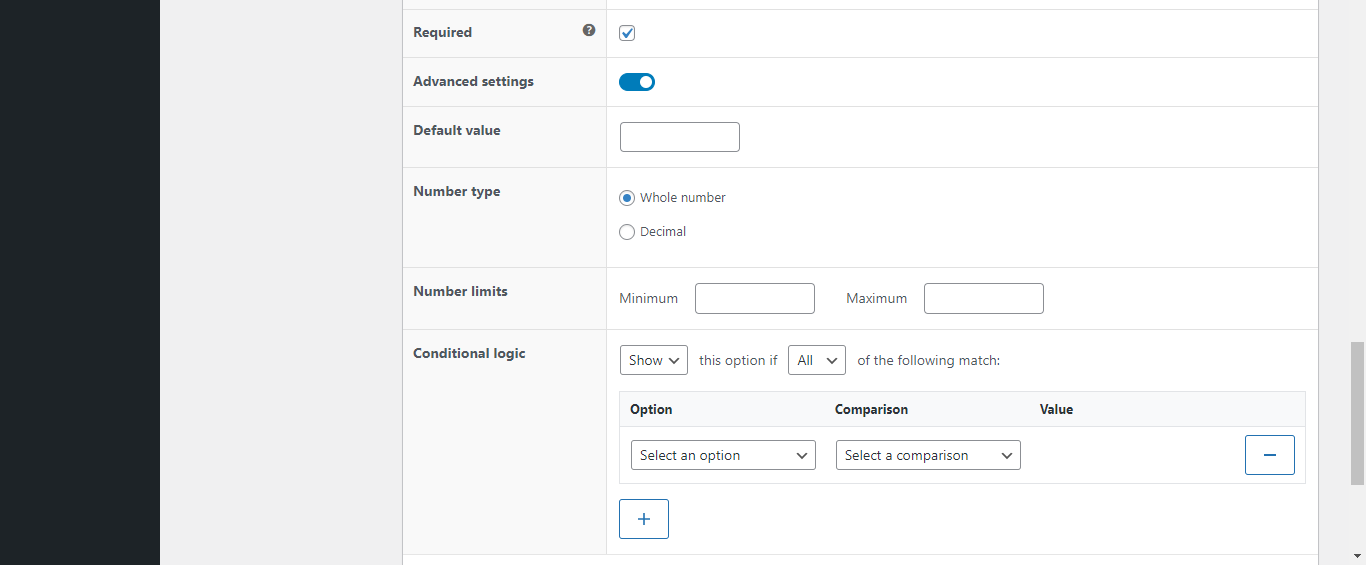
Siga estas etapas para adicionar lógica condicional:
- Na página de configurações da calculadora de preços de medição, selecione “Configurações avançadas” para abrir as opções de lógica condicional.
- Configure-o para exibir a calculadora de preços somente quando o cliente selecionar a opção de tamanho personalizado.
- Salve suas configurações.
Opção avançada 2: campos adicionais de opções de produto
Além das caixas de entrada para a calculadora de preços, você pode adicionar opções extras de produtos às páginas de detalhes do produto. Essas opções podem incluir botões de opção, caixas de seleção, listas suspensas, rótulos de texto, campos de entrada de texto, seletores de data, uploads de arquivos, botões de imagem clicáveis e outros.
Você também pode definir preços fixos para esses campos complementares de produtos. Aos clientes que optarem por eles será cobrado um valor adicional, que será adicionado ao preço total calculado pela calculadora de preços de medição.
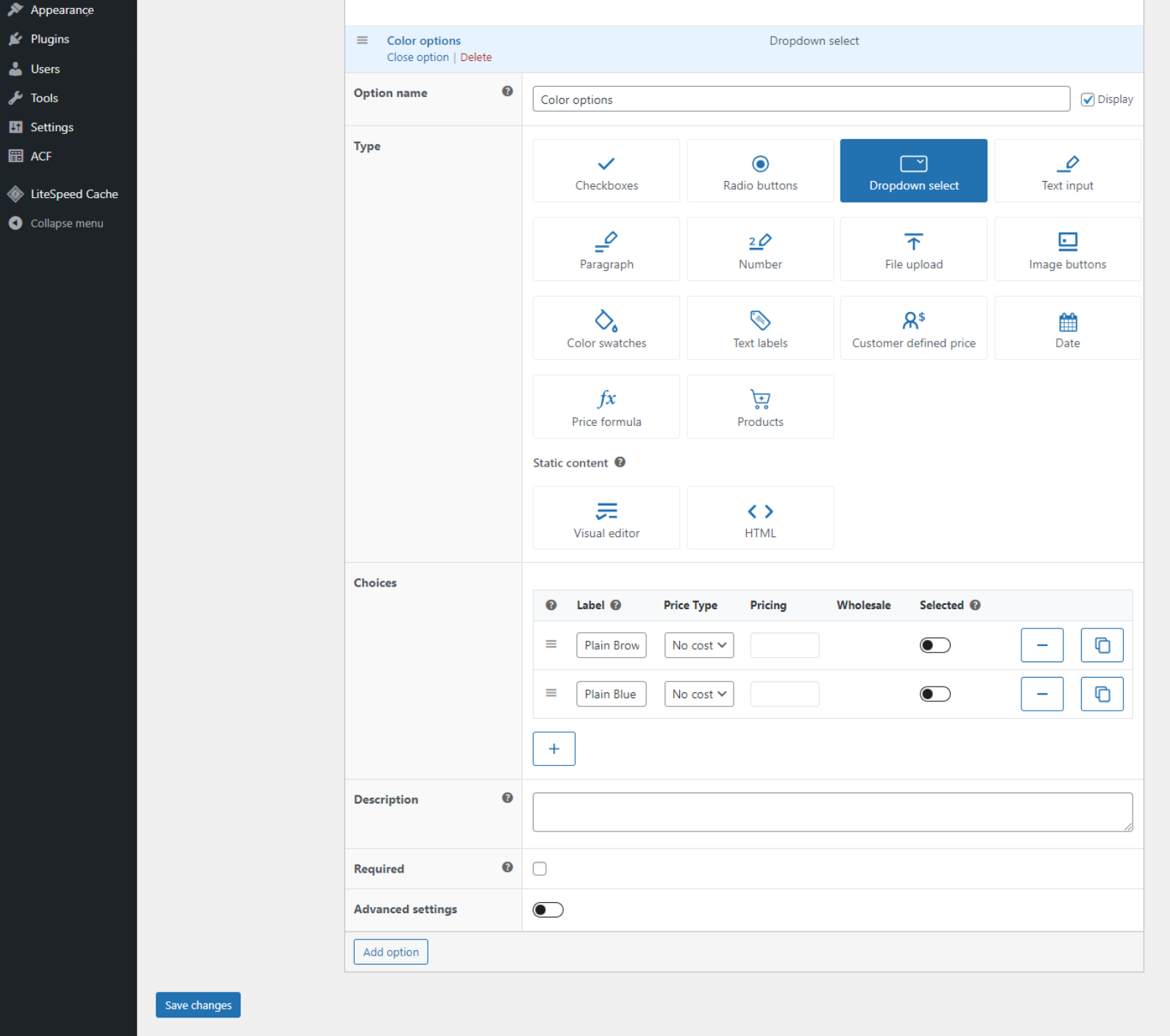
Siga estas etapas para adicionar opções extras de produtos:
- Clique no botão “Adicionar opção”.
- Insira um nome para a opção e selecione o tipo de campo relevante (por exemplo, entrada de texto, caixa de seleção).
- Atualize quantas opções forem necessárias junto com os preços. Os preços podem ser baseados na quantidade, em uma taxa fixa ou em um aumento ou diminuição percentual.
- Salve suas configurações.
É isso. Sinta-se à vontade para criar quantas calculadoras de preços de medição personalizadas (e opções extras de produtos) forem necessárias. Você encontrará todos eles em Produtos → Opções de produto no painel do seu site. Você também pode acessar as páginas de produtos relevantes e testar a calculadora de preços.
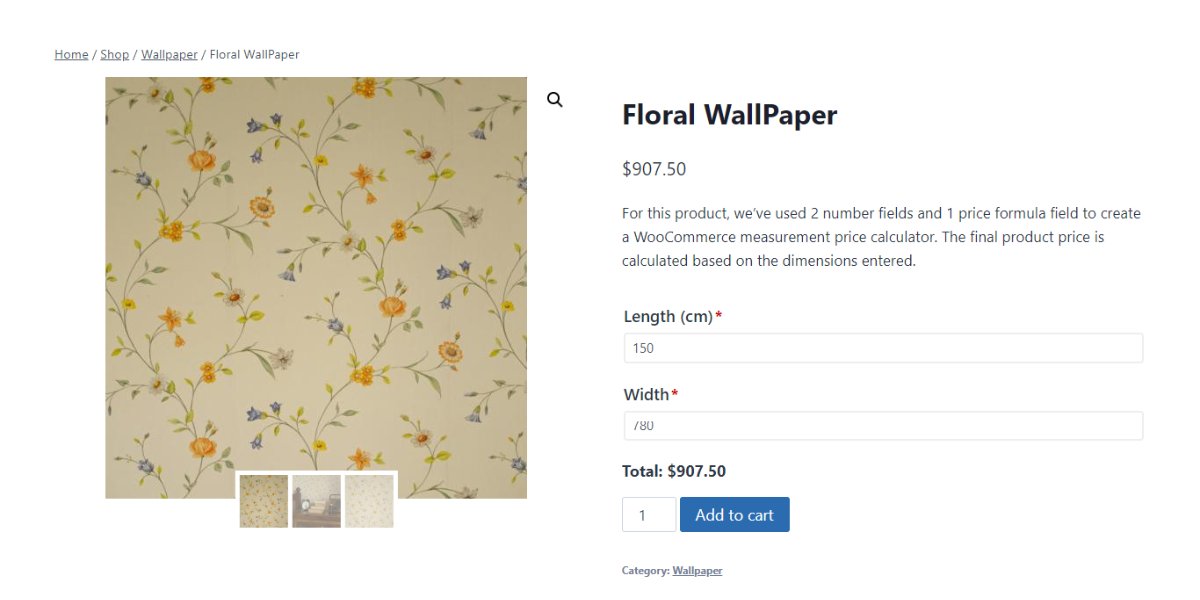
Adicione uma calculadora de preços de medição ao seu site WooCommerce hoje mesmo!
Calculadoras de preços personalizadas são obrigatórias para sites que vendem itens feitos sob medida ou sob medida. Simplesmente não há melhor maneira de fornecer preços corretos, automatizar cálculos e economizar tempo.
Como o WooCommerce não vem com a opção de criar calculadoras de preços por padrão, você precisará adicionar esse recurso ao seu site usando um plugin.
As opções de produto WooCommerce da Barn2 são o melhor plugin de calculadora de preços de medição. Ele permite criar calculadoras personalizadas com fórmulas de preços simples e complexas, vários operadores matemáticos e opções avançadas como lógica condicional e limites numéricos.
(Sem mencionar que há a opção de adicionar campos extras de opções de produtos, como caixas de seleção, botões de opção, menus suspensos, botões de imagem clicáveis, uploads de arquivos, seletores de data, etc., para que você obtenha mais valor pelo seu dinheiro).
Confira o plugin Product Options e crie suas calculadoras de preços de medição WooCommerce personalizadas em minutos!
